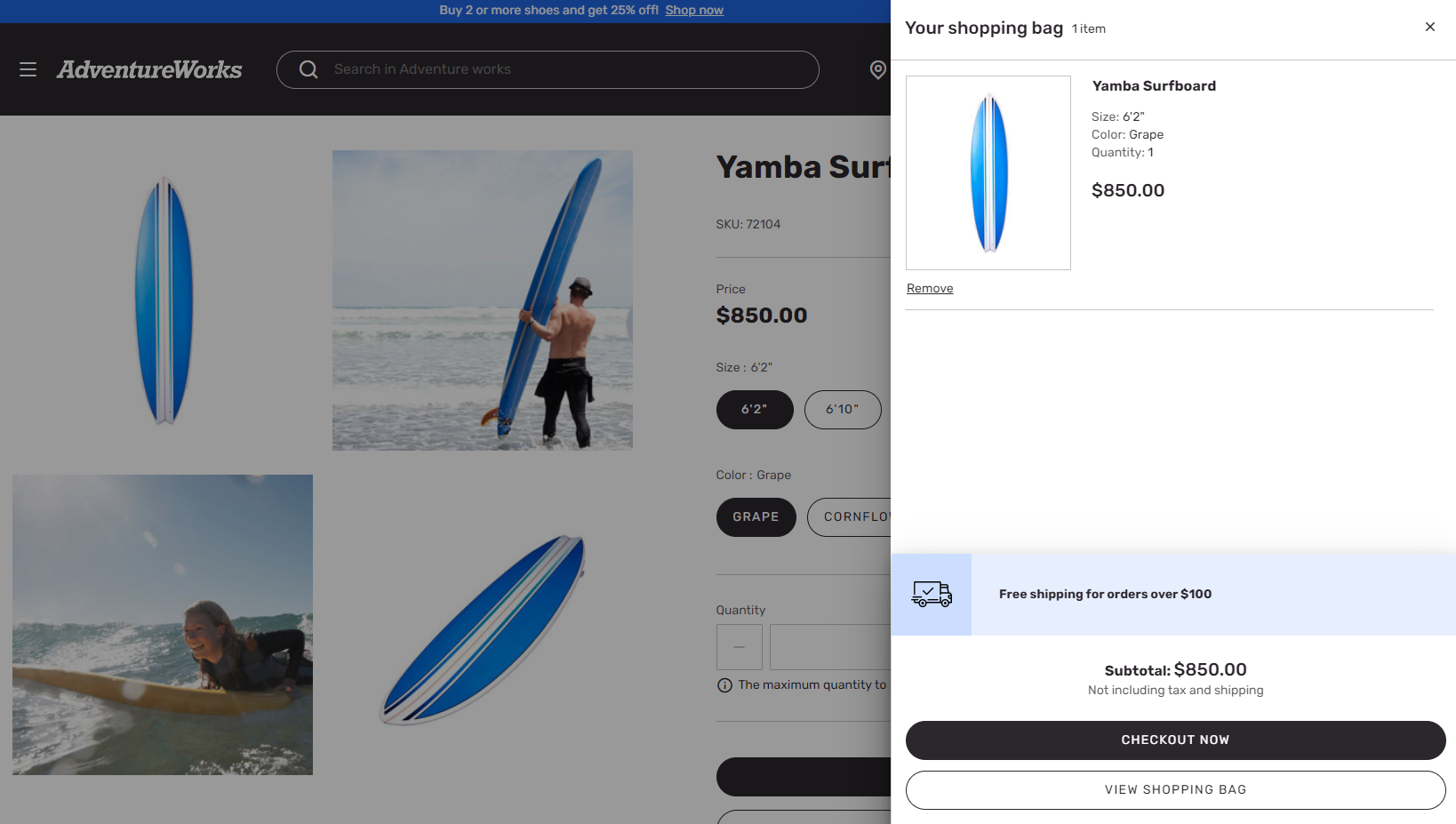Applicare le impostazioni Aggiungi prodotto a carrello
In questo articolo vengono descritte le impostazioni Aggiungi prodotto a carrello e la procedura per applicarle in Microsoft Dynamics 365 Commerce.
Sono supportati diversi flussi di lavoro quando un prodotto viene aggiunto al carrello su un sito di e-commerce di Dynamics 365 Commerce. Ad esempio, l'utente del sito potrebbe essere indirizzato alla pagina del carrello. In alternativa, l'utente potrebbe rimanere sulla pagina corrente, ma ricevere una notifica che conferma che il prodotto è stato aggiunto al carrello.
Per supportare i diversi flussi di lavoro, un campo Aggiungi prodotto a carrello è disponibile su Impostazioni > Estensioni in Creazione di siti di Commerce. Selezionare una delle seguenti opzioni di impostazione per implementare il flusso di lavoro corrispondente:
- Vai alla pagina del carrello – Quando gli utenti aggiungono un articolo al carrello, vengono indirizzati alla pagina del carrello.
- Mostra notifica – Quando gli utenti aggiungono un articolo al carrello, ricevono una notifica di conferma e possono continuare a navigare nella pagina dei dettagli del prodotto (PDP).
- Mostra mini carrello – Quando gli utenti aggiungono un articolo al carrello, viene visualizzato il contenuto del mini carrello. Gli utenti possono rivedere tutti gli articoli nel carrello e possono procedere al pagamento se sono pronti.
- Mostra notifica tramite modulo Notifiche – Quando gli utenti aggiungono un articolo al carrello, il modulo Notifiche viene utilizzato per mostrare una notifica di conferma. Affinché questa opzione di impostazione funzioni, il modulo delle notifiche deve essere aggiunto all'intestazione della pagina.
- Non andare alla pagina del carrello – Quando gli utenti aggiungono un articolo al carrello, rimangono nella pagina corrente.
L'illustrazione seguente mostra un esempio delle opzioni di impostazione Aggiungi prodotto a carrello in Creazione di siti Web.
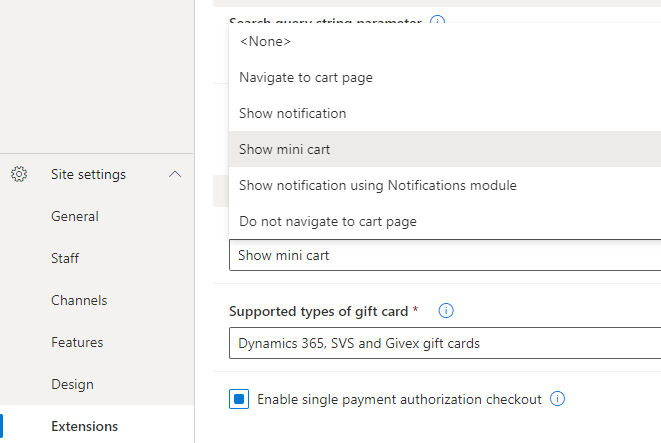
Importante
- Le impostazioni del sito Aggiungi prodotto a carrello sono disponibili a partire da Dynamics 365 Commerce versione 10.0.11. Se stai aggiornando da una versione precedente di Dynamics 365 Commerce, devi aggiornare manualmente il file appsettings.json. Per informazioni su come aggiornare il file appsettings.json, vedere SDK e aggiornamenti della libreria moduli.
- L'opzione di impostazione Mostra mini carrello è disponibile a partire da Dynamics 365 Commerce, versione 10.0.20. Se stai aggiornando da una versione precedente di Dynamics 365 Commerce, devi aggiornare manualmente il file appsettings.json. Per informazioni su come aggiornare il file appsettings.json, vedere SDK e aggiornamenti della libreria moduli.
L'immagine seguente mostra un esempio di notifica di conferma "aggiunto al carrello" sul sito di Fabrikam.
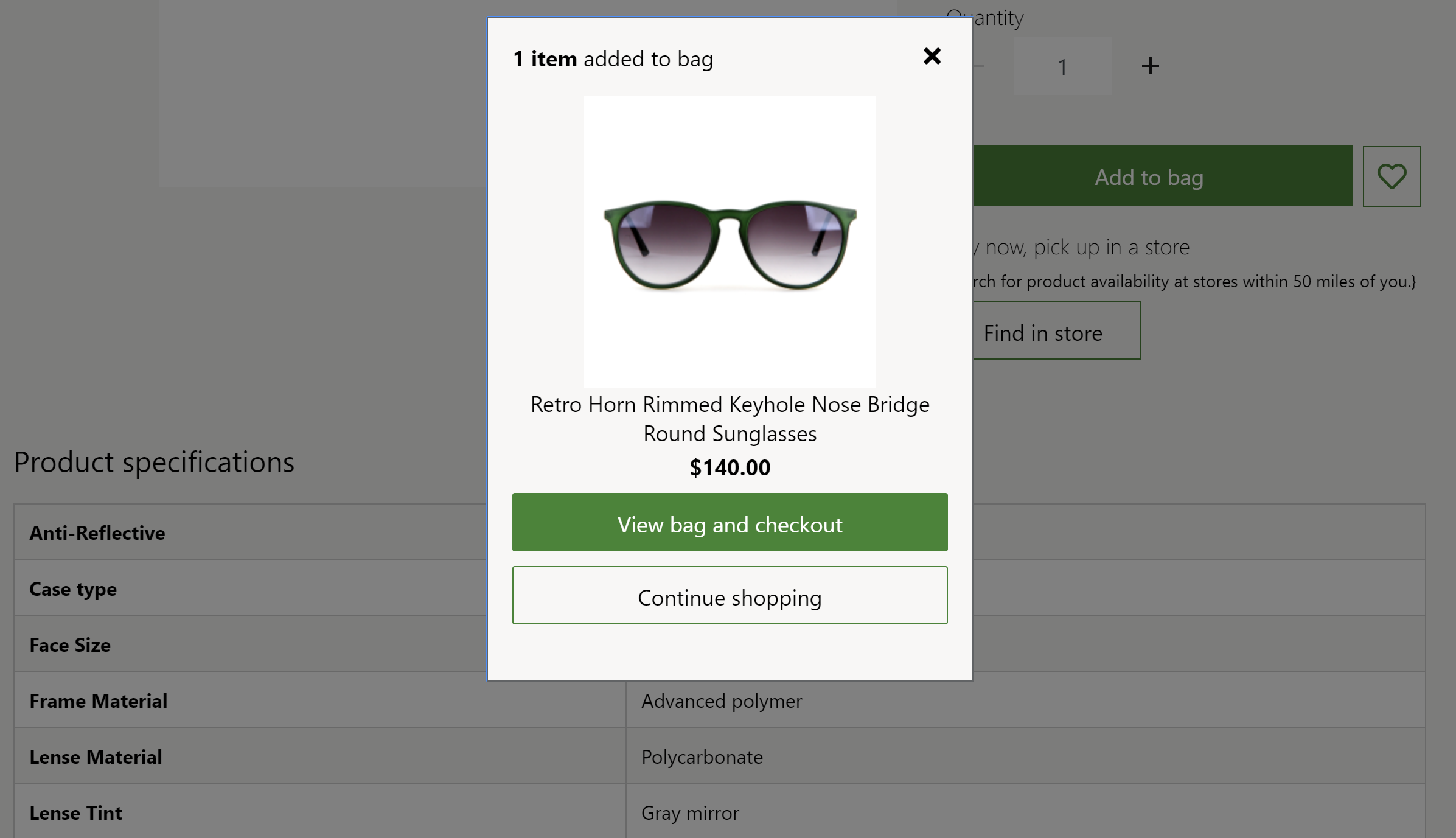
L'immagine seguente mostra un esempio di notifica di conferma "aggiunto al carrello" sul sito di Adventure Works.